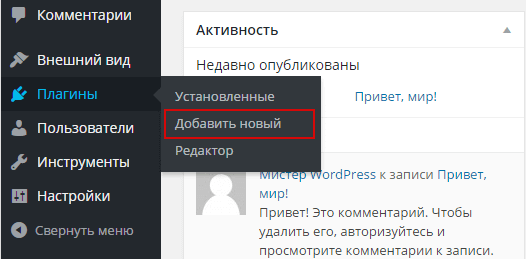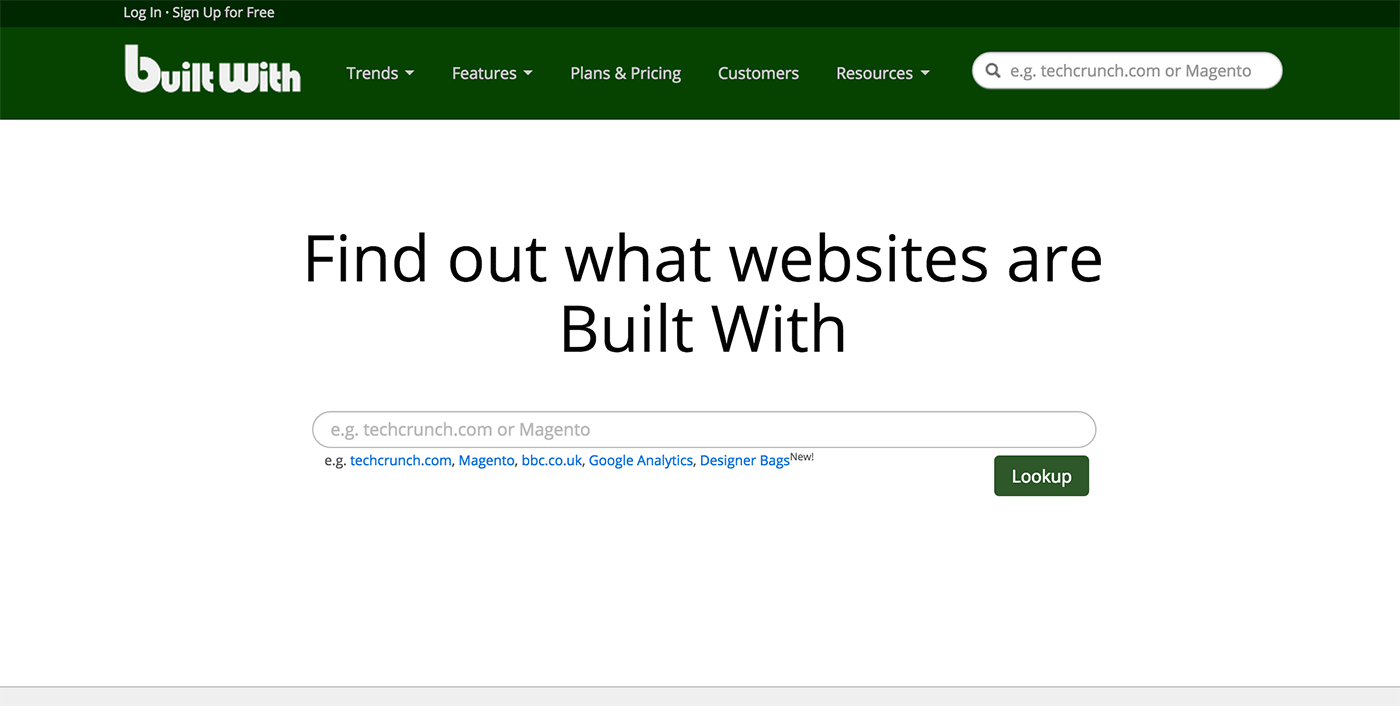Узнайте, как добавить плагин на сайт WordPress и улучшить его функциональность всего за несколько минут!
 Смотреть видео
Смотреть видео по теме
Пошаговая инструкция: Как легко установить плагин на ваш сайт WordPress
Работа с WordPress может быть невероятно увлекательной, особенно когда речь идет о расширении функционала вашего сайта. Установка плагинов — это один из простых способов добавить новые возможности. В этой статье я поделюсь своим опытом и дам подробные шаги, как добавить плагин на сайт WordPress.
Шаг 1: Вход в админ-панель
Первое, что вам нужно сделать, это зайти в административную панель вашего сайта. Обычно это можно сделать, добавив «/wp-admin» в конец URL вашего сайта. Введите свои учетные данные, и вы окажетесь на главной странице админки.
Шаг 2: Перейти в раздел «Плагины»
После входа найдите в левой колонке меню пункт «Плагины». На этом этапе у вас есть два варианта: вы можете просмотреть уже установленные плагины или добавить новый.
Шаг 3: Добавление нового плагина
Нажмите на кнопку «Добавить новый». Здесь вы увидите множество плагинов, доступных для установки. Я рекомендую использовать строку поиска, чтобы быстро найти нужный плагин.
Шаг 4: Установка плагина
Когда вы нашли нужный плагин, просто нажмите кнопку «Установить сейчас». Это займет всего несколько секунд. После завершения установки кнопка изменится на «Активировать».
Шаг 5: Активируйте плагин
Не забудьте активировать плагин, иначе он не начнет работать. Нажмите на кнопку «Активировать», и вы увидите новое меню или настройки плагина в админ-панели.
Советы и личный опыт
- Перед установкой плагина обязательно проверьте его рейтинг и отзывы. Это поможет избежать проблем.
- Не забывайте обновлять плагины, чтобы избежать уязвимостей в безопасности.
- Я однажды установил слишком много плагинов, что замедлило работу сайта. Лучше выбирать только те, которые вам действительно нужны.
“Плагины — это как специи в еде. Они могут сделать ваше блюдо уникальным, но не переусердствуйте!”
Заключение
Теперь вы знаете, как добавить плагин на сайт WordPress. Надеюсь, эта инструкция была полезной! Не бойтесь экспериментировать с разными плагинами, но всегда помните о безопасности и производительности вашего сайта.
Смотрите другие категории
5 лучших плагинов для WordPress и как их правильно добавить на сайт
Когда я только начинал работать с WordPress, я потратил много времени на поиски подходящих плагинов. Иногда, казалось, что плагин — это решение всех проблем, но не всегда они оправдывали ожидания. Я собрал свой опыт и выделил 5 лучших плагинов, которые действительно стоит установить на ваш сайт.
1. Yoast SEO
Этот плагин стал моим незаменимым помощником в оптимизации сайта. Он помогает правильно настраивать мета-теги, анализировать контент и улучшать видимость в поисковых системах.
2. WooCommerce
Если вы планируете продавать товары или услуги, WooCommerce — это то, что вам нужно. Это полноценная система для создания интернет-магазина, и я был поражён её функциональностью.
3. Elementor
Элементы дизайна на вашем сайте играют огромную роль. Elementor позволяет создавать красивые страницы без необходимости в программировании. Я сначала боялся, что не справлюсь, но интерфейс оказался интуитивно понятным.
4. WP Super Cache
Скорость загрузки сайта — это критически важный фактор. WP Super Cache помогает значительно ускорить работу сайта, и я заметил, что с его помощью значительно снизилось время загрузки страниц.
5. UpdraftPlus
Это плагин для резервного копирования, который спас меня от многих неприятностей. Я однажды потерял всё из-за ошибки хостинга, но UpdraftPlus восстановил сайт за считанные минуты!
Как добавить плагин на сайт WordPress
Теперь, когда вы знаете, какие плагины стоит установить, давайте поговорим о том, как их правильно добавить на сайт.
1. Зайдите в админ-панель вашего сайта.
2. Перейдите в раздел "Плагины" > "Добавить новый".
3. В строке поиска введите название плагина.
4. Нажмите "Установить".
5. После установки нажмите "Активировать".
Важно не забывать о том, что слишком много плагинов могут замедлить ваш сайт. Я сам столкнулся с этой проблемой, когда решил установить сразу несколько, не подумав о последствиях.
"Качество важнее количества. Лучше иметь несколько проверенных плагинов, чем целую кучу ненужных."
Надеюсь, эта информация будет полезной для вас. Помните, что правильный выбор плагинов может значительно улучшить не только функциональность, но и восприятие вашего сайта посетителями.
Избегаем ошибок: Как добавить плагин на сайт WordPress без лишних усилий
Добавление плагинов на сайт WordPress может показаться сложной задачей, особенно для новичков. Однако, с правильным подходом, вы сможете сделать это быстро и без лишних усилий. В этой статье я поделюсь своим опытом и советами, как избежать распространённых ошибок при установке плагинов.
1. Выбор правильного плагина
Первое, на что стоит обратить внимание — это выбор плагина. Я помню, как однажды установил плагин, который обещал многое, но в итоге просто замедлил загрузку сайта. Чтобы этого избежать, придерживайтесь следующих рекомендаций:
- Проверяйте рейтинги и отзывы.
- Смотрите, как часто обновляется плагин.
- Убедитесь, что он совместим с вашей версией WordPress.
2. Установка плагина
Теперь, когда вы выбрали плагин, переходим к его установке. Здесь всё довольно просто. Вот пошаговая инструкция:
1. Зайдите в админ-панель WordPress. 2. Перейдите в раздел «Плагины» > «Добавить новый». 3. Введите название плагина в строку поиска. 4. Нажмите «Установить» и затем «Активировать».
Важно помнить, что перед установкой нового плагина всегда стоит делать резервную копию сайта. В случае, если что-то пойдёт не так, вы сможете восстановить его.
3. Настройка плагина
После установки плагина, его нужно настроить. Я рекомендую не игнорировать этот шаг, так как многие плагины имеют свои уникальные настройки, которые могут значительно улучшить их работу. Внимательно изучите документацию плагина или его раздел помощи.
«Настройка плагина — это как приправить блюдо. Правильные настройки делают его вкусным!»
4. Проверка работоспособности
После установки и настройки обязательно проверьте, как работает ваш сайт. Иногда новый плагин может конфликтовать с другими элементами на сайте. Обратите внимание на:
- Скорость загрузки страниц.
- Ошибки, которые могут появиться после установки.
- Работу других плагинов и тем.
Если всё работает, как надо, вы успешно добавили плагин на свой сайт WordPress!
Заключение
Добавление плагинов на сайт WordPress не должно быть сложным процессом, если следовать простым рекомендациям. Помните, что выбор правильного плагина и его корректная настройка — ключ к успешной интеграции. Удачи в вашем путешествии по миру WordPress!
Ускоряем работу сайта: Как выбрать и установить плагин на WordPress эффективно
Когда я только начинал свой путь в веб-разработке, одна из первых проблем, с которыми я столкнулся, была скорость загрузки сайта. Исследуя эту тему, я понял, что правильный выбор и установка плагинов могут значительно улучшить производительность. Давайте разберем, как выбрать и установить плагин на WordPress эффективно.
Выбор плагина
Первое, что стоит учесть, это цель, которую вы хотите достичь. Если ваша задача — ускорить загрузку сайта, то вот несколько типов плагинов, которые могут помочь:
- Кэширование — например, WP Super Cache или W3 Total Cache.
- Оптимизация изображений — такие как Smush или EWWW Image Optimizer.
- Минификация CSS и JavaScript — Autoptimize или Fastest Cache.
Но помните, не все плагины одинаково полезны. Я однажды установил несколько плагинов для кэширования и заметил, что сайт стал работать медленнее! Поэтому важно выбирать только те, которые действительно нужны.
Как установить плагин на WordPress?
После того, как вы выбрали подходящий плагин, его установка — это простой процесс. Вот шаги, которые я всегда использую:
- Перейдите в админ-панель WordPress.
- На панели слева выберите “Плагины” и затем “Добавить новый”.
- В строке поиска введите название плагина.
- Нажмите “Установить” и затем “Активировать”.
Не забудьте проверить, как работает сайт после установки. Я всегда делаю резервную копию перед установкой новых плагинов, чтобы избежать неприятных сюрпризов.
Тестирование производительности
После установки плагина важно протестировать скорость загрузки сайта. Я рекомендую использовать такие инструменты, как Google PageSpeed Insights или GTmetrix. Они помогут вам увидеть, насколько улучшилась производительность.
"Лучший способ узнать, как ваш сайт работает, — это протестировать его после каждого изменения." — мой личный опыт.
Заключение
Эффективный выбор и установка плагинов на WordPress — это ключ к ускорению работы вашего сайта. Помните, что не стоит устанавливать слишком много плагинов одновременно. Лучше всего сосредоточиться на нескольких надежных решениях, которые действительно помогут вам. И, конечно, не забывайте делать резервные копии перед любыми изменениями. Успехов вам в оптимизации вашего сайта!
Частые вопросы
Как добавить плагин на сайт WordPress?
Чтобы добавить плагин, перейдите в админ-панель, выберите "Плагины", затем "Добавить новый" и найдите нужный плагин.Какие плагины лучше использовать для WordPress?
Это зависит от ваших нужд, но популярные плагины включают Yoast SEO, Contact Form 7 и WooCommerce.Как установить плагин вручную?
Скачайте плагин в формате .zip, затем в админ-панели выберите "Плагины", "Добавить новый", и загрузите файл.Нужно ли обновлять плагины на WordPress?
Да, обновление плагинов критично для безопасности и улучшения функционала вашего сайта.Как удалить плагин на сайте WordPress?
Перейдите в раздел "Плагины", найдите нужный плагин и нажмите "Удалить".Можно ли отключить плагины на WordPress?
Да, в разделе "Плагины" вы можете временно отключить плагины, не удаляя их.

 канал по WordPress
канал по WordPress
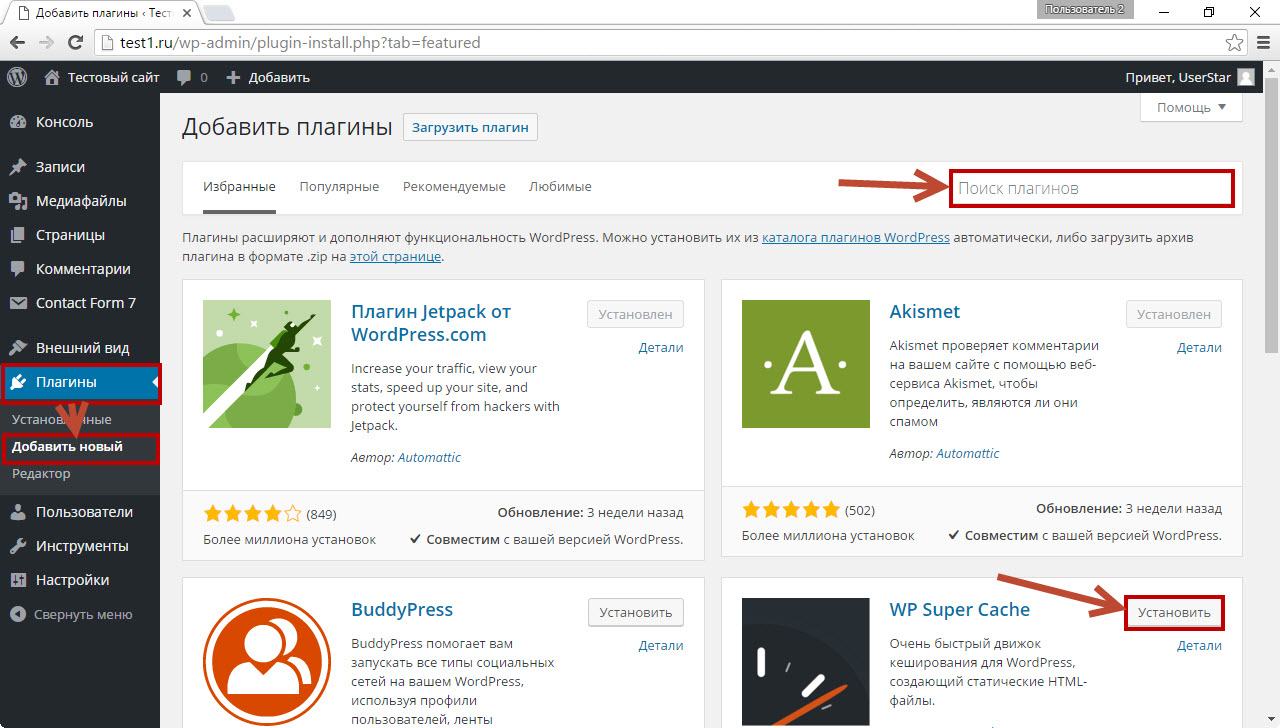
 Вопросы и ответы
Вопросы и ответы
 Видео по теме
Видео по теме



 Узнайте, как легко и эффективно выполнять изменение...
Узнайте, как легко и эффективно выполнять изменение...